蓝牙耳机听不到声音怎么办 电脑连蓝牙耳机听不到声音修复方法
更新时间:2023-01-13 16:58:24作者:runxin
大多用户办公中的电脑由于没有外接音箱设备,因此通常都会选择连接蓝牙耳机来倾听声音,可是近日有小伙伴却反馈自己电脑在连接完蓝牙耳机之后,却总是听不到任何声音,对此蓝牙耳机听不到声音怎么办呢?接下来小编就来教大家电脑连蓝牙耳机听不到声音修复方法。
具体方法:
1.先点击开始按钮;
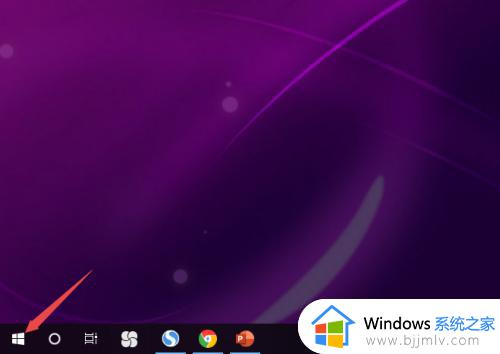
2.然后点击设置;
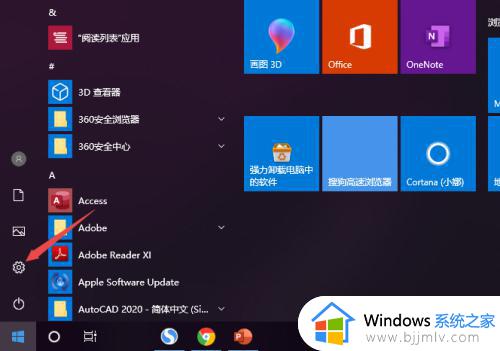
3.之后点击系统;
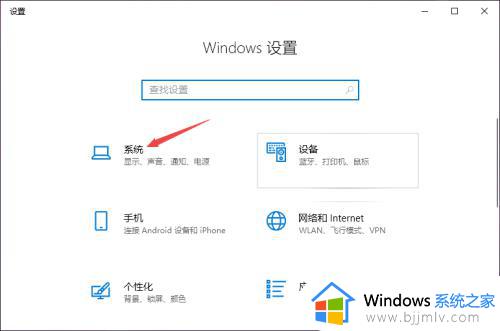
4.然后点击声音;
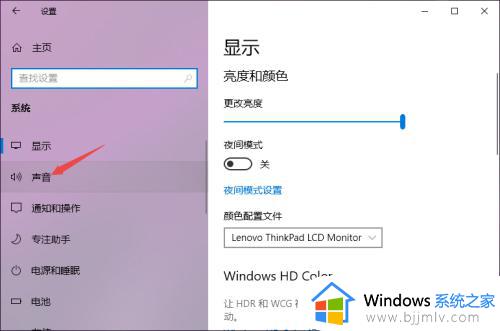
5.之后点击声音控制面板;
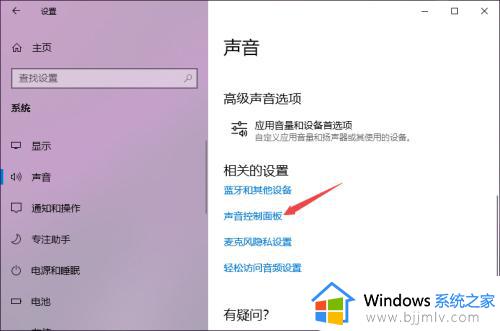
6.之后点击扬声器,然后点击属性;
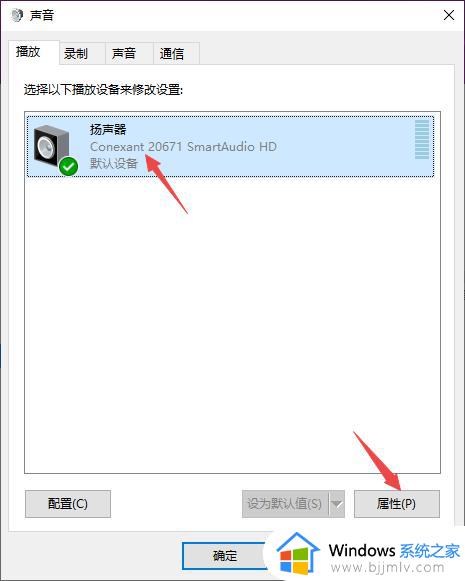
7.之后点击级别,然后将级别里面的滑动按钮向右滑动;
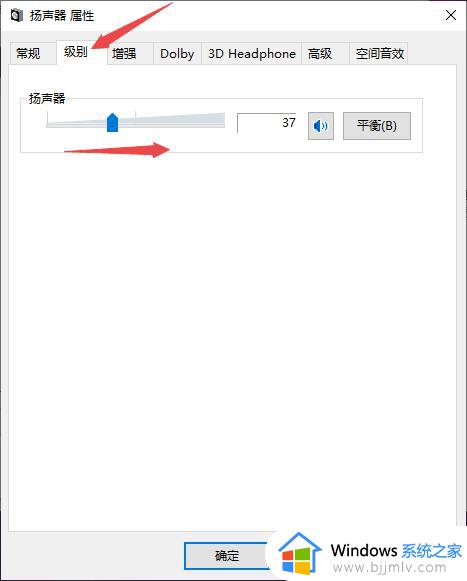
8.最后,点击确定按钮即可。

以上就是小编告诉大家的电脑连蓝牙耳机听不到声音修复方法了,有遇到相同问题的用户可参考本文中介绍的步骤来进行修复,希望能够对大家有所帮助。
蓝牙耳机听不到声音怎么办 电脑连蓝牙耳机听不到声音修复方法相关教程
- 蓝牙耳机可以听歌通话没声音怎么办 蓝牙耳机通话没有声音听歌可以如何解决
- 无线蓝牙耳机说话对方听不到怎么办 无线蓝牙耳机说话别人听不见如何解决
- 蓝牙耳机连接后没有声音怎么办 蓝牙耳机连接上没有声音如何修复
- 蓝牙耳机声音开满都很小怎么办 蓝牙耳机音量开满声音好小的修复方法
- 蓝牙为什么一只耳机有声音一只没有怎么办 蓝牙耳机连电脑只有一个耳机有声音怎么解决
- 蓝牙耳机连电脑只有一边有声音怎么办 蓝牙耳机连接电脑只有一个有声音如何解决
- 电脑蓝牙连接耳机没声音怎么回事 电脑连接蓝牙耳机后没有声音如何解决
- 蓝牙耳机电流声怎么解决方法 蓝牙耳机有杂音滋滋如何处理
- 蓝牙耳机连不上微信语音通话怎么办 蓝牙耳机连不上微信语音通话没声音如何解决
- 蓝牙耳机如何调声音大小 怎么调蓝牙耳机音量
- 惠普新电脑只有c盘没有d盘怎么办 惠普电脑只有一个C盘,如何分D盘
- 惠普电脑无法启动windows怎么办?惠普电脑无法启动系统如何 处理
- host在哪个文件夹里面 电脑hosts文件夹位置介绍
- word目录怎么生成 word目录自动生成步骤
- 惠普键盘win键怎么解锁 惠普键盘win键锁了按什么解锁
- 火绒驱动版本不匹配重启没用怎么办 火绒驱动版本不匹配重启依旧不匹配如何处理
热门推荐
电脑教程推荐
win10系统推荐